
发布时间:2022-09-05 10: 22: 03
品牌型号:华硕台式电脑
系统: windows 10 正式版
软件版本:GoldWave 6.47
有很多小伙伴对剪辑音频非常感兴趣,那大家知道剪辑音频用什么软件吗?市面上剪辑音频软件有非常多,有哪些容易上手又实用呢?在音频剪辑提取怎么添加音乐?
可以剪辑音频的软件有很多,下面给大家推荐几款比较常用的剪辑音频的软件。
1、GoldWave 这款软件在音频处理上有着非常强大的优势,有格式转换,音频拼接,消音,降噪,混音,立体声音效等等在音频剪辑中能用到的绝大多数功能。也是目前比较受欢迎的一款音频处理软件。该软件界面简洁,操作逻辑人性化,是一款新手小白也能快速上手的音频处理软件。同时GoldWave支持多音轨编辑,给音频剪辑增加了更多的灵活性和创造性。同时,也支持多窗口模式,在音频剪辑过程中不用在不同的素材间反复切换,所以GoldWave对于音频剪辑来说简直就是一款神器。
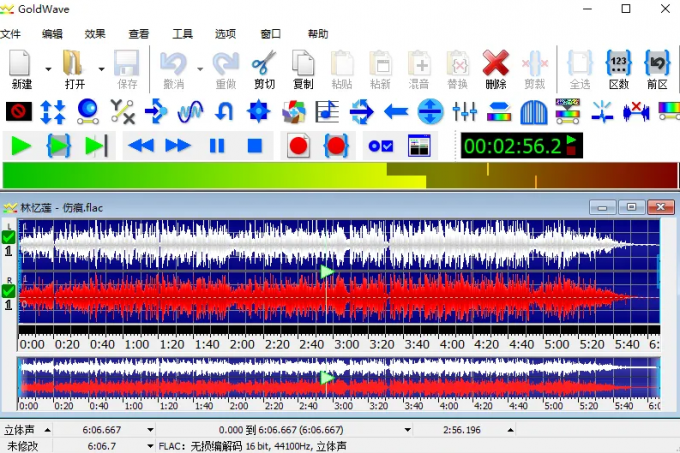
2、Adobe Audition 这款是工作室常用的音频处理软件,由cool edit Pro 被Adobe公司收购后更名为Adobe Audition。AU是相对完善的一款音频编辑软件,具有录制,编辑,混合,效果和控制处理音频的功能。但这款软件是收费的,软件体积也比较大,上手有一定的难度。

3、Audacity 也是一款比简单的音频处理软件,主要特点是支持60多种语言包,所以全球范围来看用户的数量也是比较大的,包含了录音,剪辑,消音的功能,也是一款支持多轨编辑的音频处理软件。比较好玩的是还支持Nyquist编程语言,可以让用户自行撰写效果器。(好玩归好好玩但,个人认为这个非常鸡肋,现在模拟效果器那么多,即会写代码又会玩音乐的人真的不多。)
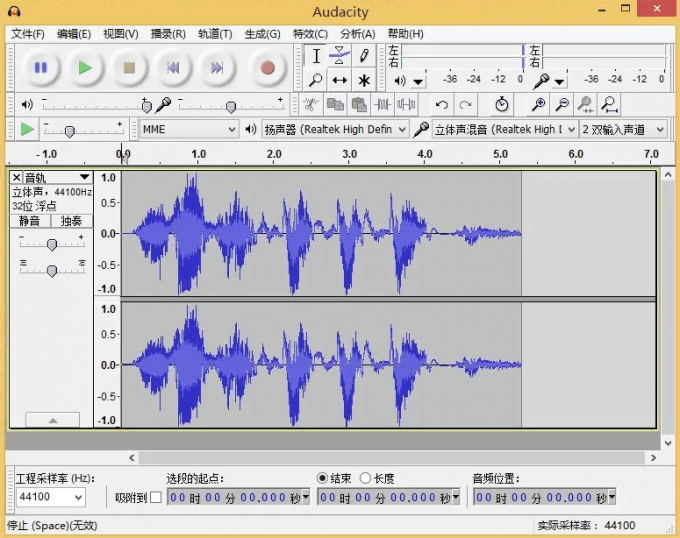
4、Cubase 和FL Studio 实际上这两款软件是音乐编曲创作软件,也是非常专业的音乐制作软件,可以完成从音乐创意到后期制作整个过程,所以音频的剪辑肯定也不在话下。可以说这两款软件的功能性要强于大多数音频编辑软件的,在音频的编辑上更细致,与此同时也需要更多的专业知识做支撑。

音频剪辑非常常用的操作是从不同的音频素材中提取片段,并将他们拼接或者混合在一起,我们以GoldWave软件的操作为例 ,具体提取和添加步骤如下:
首先,需要新建一个音频文件,设置新音频文件的频道数为4,可以根据实际剪辑的复杂程度增加或者减少频道数。音频剪辑尽量放在新建文件中进行操作,以防止原文件被修改后无法找回,大家尽量养成这个好习惯。
1 、提取音频素材片段
步骤一、点击文件菜单,在下拉菜单中找到目标音频并双击打开。这时GoldWave的工作区会有两个文件窗口,GoldWave是支持多文件窗口模式的,在两个文件的交互操作时非常方便。
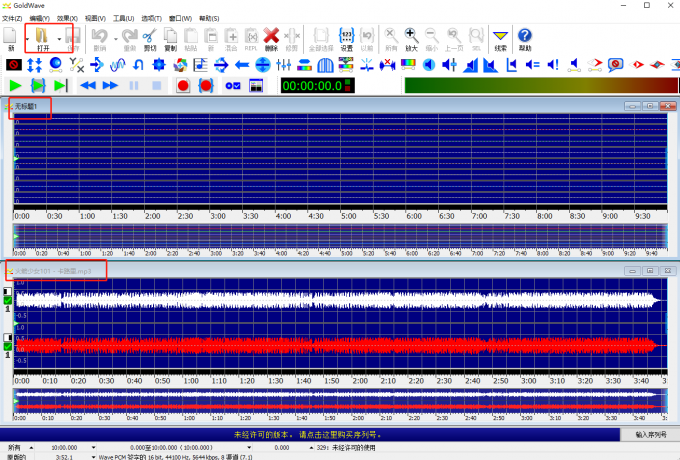
步骤二、点击播放按钮试听并找需要提取样品的时间轴,鼠标右键选择标记开始和结尾,点击软件工具栏的复制按钮。

步骤三、鼠标点击刚才新建的音频文件,选择合适的轨道和时间轴,点击软件上方的粘贴按钮,音频片段就被提取到新文件中了。

2、添加音乐
举个例子,如果刚才我们提取音频片段是一段语音,需要给音频片段添加一个背景音乐。
首先:打开背景音乐音频,复制相应的片段,切换到新文件。
接下来的操作方法有两种:
方法一、在新文件中语音片段的平行轨道进行粘贴。比如语音片段是在1、2轨道,那将背景音乐粘贴在3、4轨道,如下图。
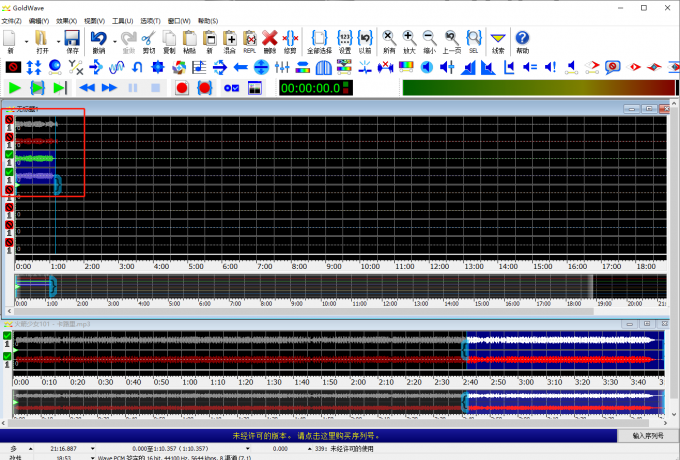
方法二、切换到新文件,点击编辑菜单,在下拉菜单中选择混合并设置相应的参数。点击OK确认就可以了。
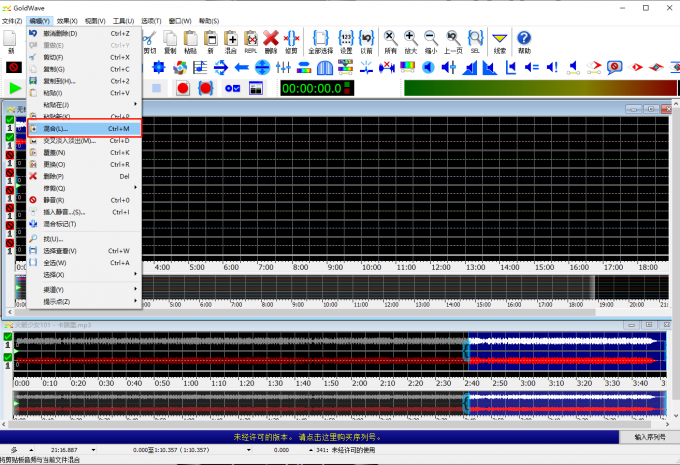
如上文所说GoldWave剪辑音频可以在新文件中进行,也可以在原文件中进行。在这里建议大家尽量在新建的音频文件中进行,避免操作失误导致原文件无法还原,但两种方法都是可行的。
如果是在原文件中进行的剪辑,可以直接点击软件上方的保存按钮进行保存,此时剪辑后的文件把原音频文件覆盖。一般不建议这种保存方法,如果保存后发现剪辑的并不理想,想找回原文件就比较麻烦了。最好还是点击文件菜单下的另存为,将剪辑后的音频以一个新文件保存。
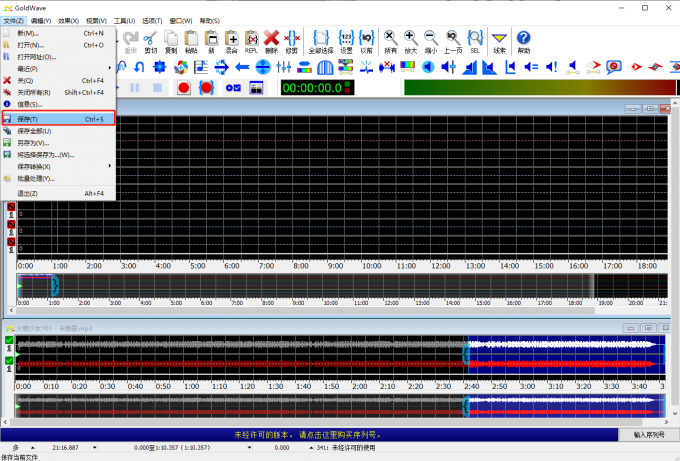
如果是新建的音频中文件剪辑的,只能点击文件菜单下另存为,将文件保存下来,这种保存方式最大的好处是,可以保留原文件素材,并可以随时进行调整。
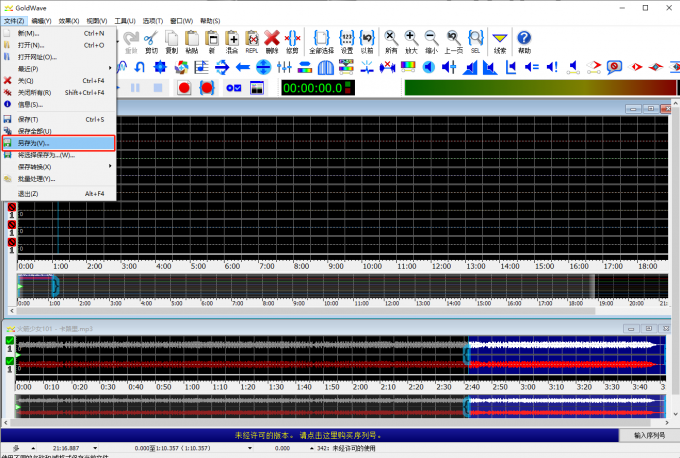
小结:剪辑音频用什么软件?本文给大家介绍几款非常实用的音频剪辑软件,大家可以去下载试试。音频剪辑提取怎么添加音乐?本文也以GoldWave为例和大家分享了音频提取和添加音乐的方法以,希望对大家有所帮助。
展开阅读全文
︾